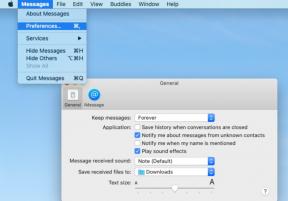Riešenie problémov so zlyhaniami systému „Phoenix Point“ v systéme Windows 10
Hry / / August 05, 2021
Čisto strategická videohra, ktorá je najpopulárnejšia na celom svete, je „Phoenix Point“. Používatelia ju považujú za vzrušujúce a strategické hranie. Je k dispozícii pre systémy Mac a Windows. Niektorým používateľom systému Windows 10 táto hra pri hraní padá. Tento problém predstavuje veľký problém v súvislosti s bodom „Phoenix Point“. Tu sú uvedené niektoré informácie, ktoré sú potrebné na riešenie problémov so zlyhaním systému „Phoenix Point“ v systéme Windows 10.
Väčšina nehôd v ‘Phoenix Point„Vyskytujú sa kvôli niekoľkým chybám v hre. Nekonzistentný a diskrétny herný kód zvyšuje problém s násilným dopadom do havárie. Na riešenie tohto druhu chyby musí byť vaše zariadenie nad minimálnou požiadavkou na hranie hry.

Obsah
- 1 Čo je „Phoenix Point“?
-
2 Riešenie problémov so zlyhaniami systému „Phoenix Point“ v systéme Windows 10
- 2.1 Spustite program „Phoenix Point“ ako správca:
- 2.2 Ukončite nepotrebné programy:
- 2.3 Overte súbory hry:
- 2.4 Aktualizácia ovládača grafickej karty:
- 2.5 Ďalšie metódy riešenia problémov:
Čo je „Phoenix Point“?
„Phoenix Point“ je strategická videohra vyvinutá spoločnosťou „Snapshot Games.“ Táto hra bola vydaná koncom roka 2019 pre systémy Mac OS a Windows OS. Na trh XBOX a Play Station dorazí v roku 2020. Predpokladá sa, že táto hra bude zbožným potomkom série X-COM, ktorú v 90. rokoch vytvoril vtedajší šéf Snapshot Games. Film „Phoenix Point“ vás v roku 2047 privádza na Zemi uprostred mimozemského vpádu. Hra začína na samostatnej základni „Phoenix Point“ a čelí zmesi strategických a taktických výziev, ktoré ich majú zachrániť.
Svoju hru „Phoenix Point“ musíte spustiť na úrovni vylepšenej z minimálnych systémových požiadaviek. Ak nechcete, aby došlo k zlyhaniu vašej hry, odporúčame vám použiť inovované funkcie. Minimálne systémové požiadavky pre „Phoenix Point“ sú:
- CPU: Intel Core i3
- RAM: 8 GB s vyhradenou video RAM s veľkosťou 2 048 MB
- OS: Windows 7, 8 alebo 10
- VIDEOKARTA: NVIDIA GEFORCE GTX 660
- ZVUKOVÁ KARTA: Áno
- VYHRADENÁ VIDEO RAM: 2048 MB
Riešenie problémov so zlyhaniami systému „Phoenix Point“ v systéme Windows 10
Ak chcete mať nejaké riešenie pre hru „Phoenix Point“, musíte si overiť klientsku aplikáciu hry, aby ste ju nenechali spadnúť. Musíte chrániť svoju hru pred kolíziou. Tu sú niektoré z nastavení spomenuté nižšie, čo umožňuje vašej hre nehroziť zrútenie. Niektoré voliteľné riešenia sú poskytované aj pre vašu hru, keď došlo ku kolízii.
Postupujte podľa pokynov na prevenciu a riešenie problémov so zlyhaniami „Phoenix Point“ v systéme Windows 10:
Spustite program „Phoenix Point“ ako správca:
Vaša hra sa môže stretnúť s chybou z dôvodu obmedzení pri spracovaní. Svoju hru môžete spustiť do režimu správcu, aby ste mali všetku kontrolu nad jej nastaveniami a výkonom. Systém Windows neodmietne prístup k hrám v konkrétnych adresároch, ak ste mu poskytli ovládacie prvky správcu. Podľa týchto pokynov môžete túto hru spustiť ako správca:
- Najskôr vyhľadajte spúšťač „Phoenix Point“
- Kliknite na ňu pravým tlačidlom myši a zobrazí sa kontextová ponuka
- Kliknite na možnosť „Spustiť program ako správca“.
Tento postup vám umožňuje otvoriť hru „Phoenix Point“ v režime správcu, keď chcete hrať. Môžete tiež povoliť, aby sa vždy otváralo administratívne. Za týmto účelom musíte postupovať nasledovne:
- Najskôr vyhľadajte spúšťač „Phoenix Point“
- Kliknite na ňu pravým tlačidlom myši a zobrazí sa kontextová ponuka
- Kliknite na „vlastnosti“.
- Prejdite na kartu „kompatibilita“
- Začiarknite políčko „Spustiť program ako správca“
- Kliknite na tlačidlo „Použiť“ a potom na tlačidlo „OK“.
Ak problém pretrváva, musíte rýchlo reštartovať systém a potom ho znova vyskúšať. Ak sa chyba nevyriešila, môžete postupovať nasledujúcim spôsobom.
Ukončite nepotrebné programy:
Ak je váš systém kompatibilný alebo robustný na bezproblémové spustenie programu „Phoenix Point“, môžete mu umožniť spustenie aj po vypnutí všetkých ostatných nepotrebných programov. Ukončite všetky ostatné programy podľa týchto jednoduchých krokov:
- Kliknutím pravým tlačidlom myši na panel úloh otvorte aplikáciu Správca úloh
- Správcu úloh môžete otvoriť aj pomocou klávesovej skratky „Ctrl + Shift + Escape“
- Vyberte program, ktorý chcete zavrieť
- Kliknutím na „Ukončiť teraz“ obmedzíte prevádzku
- Teraz spustite svoj „Phoenix Point“ a užite si bezchybné hranie hier
Overte súbory hry:
K zrúteniu niekedy dôjde v dôsledku poškodených herných súborov. Došlo k tomu, keď boli súbory hier nepoužiteľné alebo rozbité. Aby ste dostali svoju hru z bodu zrútenia, musíte overiť a zmeniť niektoré z balíkov. Niektoré údaje sa budú pravdepodobne mazať, čo je potrebné inovovať v balíku pri inovácii na novšie súbory hier. Existuje niekoľko krokov na overenie herných súborov hry „Phoenix Point“ v aplikácii Epic Games Launcher:
- Najprv musíte otvoriť aplikáciu Epic Games Launcher na kontrolu súborov
- Otvorte aplikáciu a kliknite na „Knižnica“ v ľavom hornom rohu
- Kliknite na „Phoenix Point“
- Kliknite na ikonu „nastavenia“ v pravom hornom rohu
- Teraz musíte kliknúť na „OVERIŤ“.
- Aplikácia Epic Games Launcher teraz bude riešiť chyby v súboroch hier
- Po dokončení overenia reštartujte počítač
- Teraz otvorte bod „Phoenix Point“ a ak sa tu problém stále vyskytuje, môžete sa posunúť k ďalšiemu postupu.
Aktualizácia ovládača grafickej karty:
Aby ste si mohli vychutnať program „Phoenix Point“, musí byť nevyhnutne nutná grafická karta s aktualizovanými ovládačmi. Ak sa hra sama zrútila, musíte mať nejaké problémy s ovládačom grafickej karty. Skontroluj svoje ovládače grafickej karty a nechajte si ich aktualizovať. Podľa pokynov skontrolujte a aktualizujte ovládač grafickej karty:
- Stlačte kláves „Windows + S“ a vyhľadajte výraz „Správca zariadení“.
- Otvorte Správcu zariadení a pokračujte časťou Grafický adaptér.
- Kliknutím na ikonu rozšírenia zobrazíte možnosť „Grafické adaptéry“.
- Nájdite grafické zariadenie a kliknite naň pravým tlačidlom myši
- Prejdite na „Aktualizovať ovládač“
- Teraz kliknite na dialógové okno „Automaticky vyhľadať aktualizovaný softvér ovládača“.
- Teraz, po inštalácii aktualizácií, reštartujte počítač a užívajte si hru.
Súvisiace články:
- Sprievodca aktualizáciou a inštaláciou grafickej karty (kompletný sprievodca)
- Ako nájsť ten správny zdroj napájania pre grafickú kartu
- Najlepšie softwary a nástroje na pretaktovanie grafickej karty
- Ako nájsť grafickú kartu s vyšším potenciálom pretaktovania
- Najlepšie programy na porovnávanie grafických kariet pre váš počítač
- Ako znížiť teplotu grafickej karty GPU
- Kompletný sprievodca riešením problémov s grafickou kartou
Ak problém stále pretrváva s programom „Phoenix Point“, môžete svoje grafické ovládače tiež aktualizovať na oficiálnych webových stránkach poskytovateľa systémových služieb. Stiahnite a nainštalujte si najnovšie grafické ovládače, aby ste si mohli vychutnať program „Phoenix Point“.
Ďalšie metódy riešenia problémov:
Existuje mnoho ďalších spôsobov, ako opraviť hru „Phoenix Point“, ak počas hrania dôjde k havárii. Na opravu svojej hry môžete použiť ktorýkoľvek z týchto spôsobov.
Preinštalujte program „Phoenix Point“:
- Stlačte kláves „Windows + S“ a vyhľadajte výraz „nastavenia“.
- V nastaveniach prejdite na „Aplikácie“
- Teraz vyhľadajte bod „Phoenix Point“ a kliknite naň pravým tlačidlom myši
- Kliknite na tlačidlo „Odinštalovať“ a vo vyskakovacom okne kliknite na tlačidlo „Áno“, čím program odinštalujete
- Reštartujte zariadenie a znova stiahnite a nainštalujte modul „Phoenix Point“.
Preinštalujte aplikáciu launcher hry:
- Stlačte kláves „Windows + S“ a vyhľadajte výraz „nastavenia“.
- V nastaveniach choďte na „Aplikácie“
- Teraz vyhľadajte „spúšťač epických hier“ a kliknite naň pravým tlačidlom myši
- Kliknite na tlačidlo „Odinštalovať“ a vo vyskakovacom okne kliknite na tlačidlo „Áno“, čím program odinštalujete
- Reštartujte systém a znova stiahnite a nainštalujte spúšťač epických hier.
- Stiahnite si aktualizácie systému Windows
- Pre hru používajte nízke grafické nastavenia
„Phoenix Point“ je hra, ktorá má po celom svete obrovskú skupinu sledovateľov. Zrážka nie je len veľká vec na vyriešenie. Existuje niekoľko dôvodov, prečo môže dôjsť ku kolízii pri hraní hry „Phoenix Play“. Postupujte podľa vyššie uvedených metód a vyriešte problém, pri ktorom sa problém vyskytol. Bod zrútenia môže niekedy vyriešiť reštartovanie hry alebo systému. Ak problém ide ďalej, môžete sa ho zbaviť pomocou vyššie uvedených a vyskúšaných metód.
Môžete tiež získať technickú podporu z druhého konca. Technická podpora pre „Phoenix Point“ je veľmi spoľahlivá a kompetentná. Vyriešenie problému môže chvíľu trvať. Ak na konci hry použijete niektorý z príslušných postupov, môžete vyriešiť chyby na konci používateľov. A pozrite sa na naše Tipy a triky pre iPhone, Tipy a triky pre PC, Tipy a triky pre Androida ďalšie sekcie s podobnými článkami, takže si ich určite tiež pozrite.